php Editor Strawberry は、コンピュータを使用しているときに、ファイルをごみ箱に削除できないという問題によく遭遇します。ファイルをごみ箱に削除するのは一般的な操作の 1 つであるため、この問題は私たちを混乱させたりイライラさせたりするかもしれません。では、なぜこのようなことが起こるのでしょうか?ファイルをスムーズに削除するにはどのような解決策がありますか?この記事では、これらの質問に答え、ファイルがごみ箱に削除されない問題を簡単に解決できる実用的な解決策を紹介します。
▌ごみ箱にドラッグしたファイルが完全に削除された場合はどうすればよいですか?
ファイルをごみ箱にドラッグすると、プロンプトが完全に削除されます。これはなぜですか?ファイルをごみ箱にドラッグして完全に削除するには、通常、ごみ箱のプロパティ設定に関連します。たとえば、ファイルをごみ箱に移動しないように設定した場合や、削除されたファイルのサイズがファイルのサイズよりも大きい場合などです。ごみ箱で設定されている最大値については、win10 では次の方法でこの問題を解決できます。 この操作を例に挙げます。
① コンピュータのデスクトップで「ごみ箱」アイコンを見つけて右クリックし、そして下部にある「プロパティ」オプションを選択します。
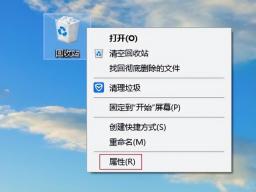
② カスタム サイズ (c) オプションにチェックを入れ、「ファイルをごみ箱に移動せず、削除後すぐに削除する (R)」のチェックを外します。
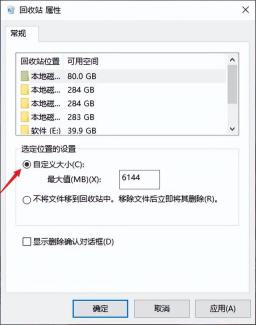
元のテキストを次のように調整することをお勧めします。 「最大サイズ (MB) (X)」の横のボックスでは、ファイルが大きすぎる場合に直接削除されず、ごみ箱から復元できなくなるように、より大きな値を設定することをお勧めします。ディスクのサイズに応じて設定できます。たとえば、D ドライブの空き容量が 80GB の場合、ごみ箱の最大サイズを 60GB、つまり 61440 MB (1GB=1024MB) に設定できます。この設定により、大きすぎるファイルが削除され、ごみ箱から復元できないという状況を効果的に回避できます。
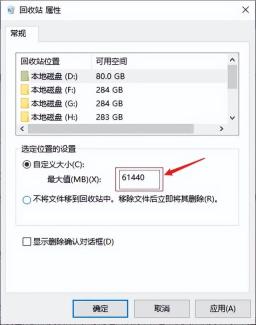
「削除確認ダイアログを表示する(D)」の前の[√]にチェックが入っていない場合は、誤って削除しないように「チェック」を入れることをお勧めします。設定後、「適用」→「OK」をクリックして確定します。
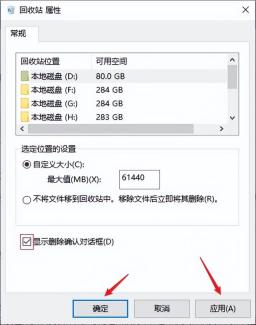
▌完全に削除されたファイルを回復する方法
ファイルをごみ箱にドラッグし、完全に削除するプロンプトが表示され、[はい] をクリックしてファイルを完全に削除した場合、その方法は次のとおりです。回復できますか?現時点では、ファイル回復ソフトウェアを使用して回復することができますが、インターネット上には多くのソフトウェアのオプションがあり、誰もが混乱しています。ここでは、専門的で信頼できるソフトウェアであるCloud Knight Data Recovery Softwareをお勧めします。推奨する理由は次のとおりです。非常に良いです。シンプルで、ファイルの復元率が高いだけでなく、復元範囲も広いです。誤った削除、誤ったフォーマット、誤ってゴミ箱を空にしたなどによって失われたデータの復元をサポートします。データをサポートします。コンピュータ、USB フラッシュ ドライブ、モバイル ハード ドライブ、メモリ カードなどからのリカバリ。ドキュメント ファイル、ビデオ、オーディオ、写真、圧縮ファイルなどのさまざまな種類のデータを、さまざまな一般的な形式でリカバリします。
初心者ユーザーでも、次の簡単なヒントに従って、完全に削除されたファイルの回復プロセスを完了できます。
█準備作業:
デスクトップ コンピューター/ラップトップ (XP/Win7/Win8/Win10/win11 システム)
プロフェッショナルなファイル回復ソフトウェア - Cloud Knight データ回復ソフトウェア 3.21。 0.17
█回復手順:
ステップ 1: Cloud Knight Data Recovery の公式 Web サイトからこのソフトウェアをダウンロードしてインストールした後、ソフトウェアの最初のインターフェイスに入ります。ファイルを削除した場合、シナリオを選択できます。「誤ってファイルを削除した場合」モードです。
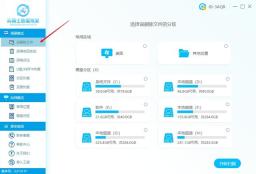
ステップ 2: インターフェイスの右側にさまざまな識別されたディスク デバイス情報が表示されます。完全に削除されたファイルが存在するディスク パーティションを選択します。選択後、「スキャンの開始」をクリックします。右下隅にあります。
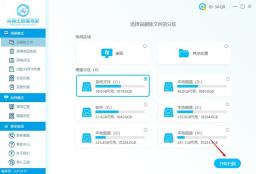
ステップ 3: ソフトウェアがデータのスキャンを完了するまで待ちます。ファイル タイプ別/ファイル パス別/ファイル名検索など、さまざまな検索方法がソフトウェアの右側に表示されます。 、など、ファイルの特性に従って必要なファイルを見つけます。
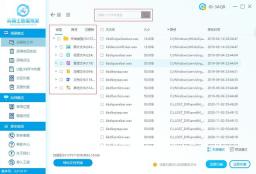
ステップ 4: 次に、回復するファイルを確認し、右下隅にある「今すぐ回復」ボタンをクリックし、回復されたファイルのエクスポート場所を設定し、削除されたファイルが保存されるまで待ちます。復元され、クリックして表示されます。
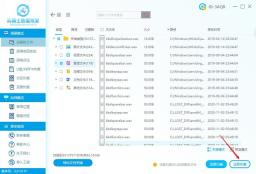
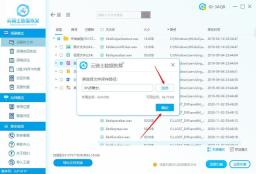
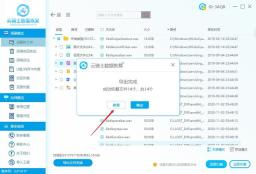
ヒント: 紛失したファイルが見つからない場合は、右下隅の「ディープ スキャン」を試すこともできます。このモードは、紛失したファイルの検索に役立ちます。さらに多くのファイルがありますが、スキャンには時間がかかる場合があります。完了するまで辛抱強く待ちます。
▌記事の終わり
要約すると、完全に削除されたファイルを復元したい友人は、上記の手順に従ってください。データ復元ソフトウェアの強力な復元機能により、どのデータ復元ソフトウェアを使用しても心配する必要はありません。ファイルを復元する前に、新しいファイルをディスクに書き込むことは避けてください。失われたファイルが存在するディスクにソフトウェアをダウンロードしてインストールできない場合は、ファイルをエクスポートするときに他の回復パスを選択する必要があります。ファイルの回復方法がまだ心配な場合は、今すぐ試してください。 。 バー。
以上がファイルをごみ箱に削除できませんの詳細内容です。詳細については、PHP 中国語 Web サイトの他の関連記事を参照してください。
 「このヴァンガードのビルドはコンプライアンスから外れている」エラーを修正-MinitoolApr 15, 2025 am 12:50 AM
「このヴァンガードのビルドはコンプライアンスから外れている」エラーを修正-MinitoolApr 15, 2025 am 12:50 AMWindows 11でValorantを起動しようとする際に、「Vanguardのこのビルドはコンプライアンスから外れている」問題に遭遇する可能性があります。エラーメッセージが表示されるのはなぜですか?エラーメッセージを取り除く方法は? PHP.CNからのこの投稿に詳細が記載されています。
 Windows 10/11にRTX 4050ドライバーをダウンロードする方法は?Apr 15, 2025 am 12:49 AM
Windows 10/11にRTX 4050ドライバーをダウンロードする方法は?Apr 15, 2025 am 12:49 AMnvidia geforce rtx 40シリーズGPUはあなたにとって新しいものではないかもしれません。他のトップグラフィックスカードと比較して、あなたの多くは、その許容可能な価格でミッドエンドのメインストリームRTX 4050にもっと注意を払うことができます。 dを取得するためにphp.cnのウェブサイトからこのガイドを読んでください
 KB2267602インストールに失敗しました:修正方法は次のとおりです。Apr 15, 2025 am 12:48 AM
KB2267602インストールに失敗しました:修正方法は次のとおりです。Apr 15, 2025 am 12:48 AMKB2267602は、Windowsの脆弱性と脅威を修正するように設計されたWindows Defenderの保護または定義の更新です。一部のユーザーは、KB2267602をインストールできないと報告しました。 PHP.CNからのこの投稿では、「KB2267602 FAIを修正する方法を紹介します
 Windows 11にプリインストールされたソフトウェアを再インストールする2つの方法Apr 15, 2025 am 12:47 AM
Windows 11にプリインストールされたソフトウェアを再インストールする2つの方法Apr 15, 2025 am 12:47 AMこれを行う必要がある場合、Windows 11に事前にインストールされたソフトウェアを再インストールする方法を知っていますか?この投稿では、2つの簡単な方法を紹介します。さらに、Windowsコンピューターでファイルを回復する場合は、PHP.CN Power Data Recoveryを試すことができます。
 修正:デスクトップとファイルフォルダーは自動的に更新されませんApr 15, 2025 am 12:46 AM
修正:デスクトップとファイルフォルダーは自動的に更新されませんApr 15, 2025 am 12:46 AMWindowsデスクトップまたはファイルエクスプローラーまたはフォルダーは、変更を加えると自動的に更新されます。ただし、一部のWindows 11/10ユーザーは、「デスクトップフォルダーが自動的に更新されない」という問題に遭遇すると報告しています。この投稿f
 修正:このWindowsインストーラーパッケージに問題がありますApr 15, 2025 am 12:45 AM
修正:このWindowsインストーラーパッケージに問題がありますApr 15, 2025 am 12:45 AMWindows 11/10にプログラムをインストールしようとすると、インストールできず、エラーメッセージが受信される可能性があります。このWindowsインストーラーパッケージには問題があります。 PHP.CNからのこの投稿は、それを修正するのに役立ちます。
 アンチウイルススキャン暗号化されたファイルはできますか?セキュリティ対プライバシーApr 15, 2025 am 12:44 AM
アンチウイルススキャン暗号化されたファイルはできますか?セキュリティ対プライバシーApr 15, 2025 am 12:44 AMデバイスでウイルス対策ソフトウェアを実行すると、すべてのファイルとフォルダーがウイルスをスキャンすると予想される可能性があります。ただし、1つの疑問が発生します。アンチウイルススキャン暗号化されたファイルをスキャンできますか?この調査は、セキュリティとプライバシーの領域を掘り下げます。 php.cn so
 WindowsPCでHDMIビデオドライバーを無料でダウンロードまたは更新するApr 15, 2025 am 12:43 AM
WindowsPCでHDMIビデオドライバーを無料でダウンロードまたは更新するApr 15, 2025 am 12:43 AMWindowsにHDMIビデオドライバーをダウンロードする方法は? HDMIドライバーを最新のバージョンに更新する方法。ここで方法を見つけることができます。さらに、PHP.CN Power Data Recoveryを試して、必要に応じて失われたファイルと削除されたファイルを元に戻すことができます。


ホットAIツール

Undresser.AI Undress
リアルなヌード写真を作成する AI 搭載アプリ

AI Clothes Remover
写真から衣服を削除するオンライン AI ツール。

Undress AI Tool
脱衣画像を無料で

Clothoff.io
AI衣類リムーバー

AI Hentai Generator
AIヘンタイを無料で生成します。

人気の記事

ホットツール

Dreamweaver Mac版
ビジュアル Web 開発ツール

EditPlus 中国語クラック版
サイズが小さく、構文の強調表示、コード プロンプト機能はサポートされていません

SublimeText3 Linux 新バージョン
SublimeText3 Linux 最新バージョン

mPDF
mPDF は、UTF-8 でエンコードされた HTML から PDF ファイルを生成できる PHP ライブラリです。オリジナルの作者である Ian Back は、Web サイトから「オンザフライ」で PDF ファイルを出力し、さまざまな言語を処理するために mPDF を作成しました。 HTML2FPDF などのオリジナルのスクリプトよりも遅く、Unicode フォントを使用すると生成されるファイルが大きくなりますが、CSS スタイルなどをサポートし、多くの機能強化が施されています。 RTL (アラビア語とヘブライ語) や CJK (中国語、日本語、韓国語) を含むほぼすべての言語をサポートします。ネストされたブロックレベル要素 (P、DIV など) をサポートします。

MinGW - Minimalist GNU for Windows
このプロジェクトは osdn.net/projects/mingw に移行中です。引き続きそこでフォローしていただけます。 MinGW: GNU Compiler Collection (GCC) のネイティブ Windows ポートであり、ネイティブ Windows アプリケーションを構築するための自由に配布可能なインポート ライブラリとヘッダー ファイルであり、C99 機能をサポートする MSVC ランタイムの拡張機能が含まれています。すべての MinGW ソフトウェアは 64 ビット Windows プラットフォームで実行できます。






